YouTubeやSNSで人気の「パチンコ風動画」。
キラキラと光る演出やリールの動き、効果音など、パチンコのゲーム性を取り入れた動画は視聴者を楽しませるだけでなく、インパクトのあるコンテンツとして目を引きます。
そんな動画を、自分で作ってみたいとは思いませんか?
プロが作るようなド派手な演出は難しいですが…
初心者から独学で始めた私が、こんな感じで編集してみました。
毎度おなじみ、GODの演出ですね。
素人感満載ですが、小ネタとしては使えます。
私は初心者から独学で動画編集してますが、ちょっとした動画なら編集できます。
なぜなら…
動画編集ソフトが優秀だからですね。
使用した動画編集ソフトは、PowerDirector 365です。
値段もお手頃で高機能な、コスパの良い動画編集ソフトです。
この記事では、自分でも ちょっとしたパチンコ・スロット風動画を作りたい…という方へ、実際に作った方法をまとめました。
カットイン演出とかも編集してます。
ぜひ参考にしてみてください。
パチンコ風動画の基本構成
パチンコ風動画を作るには、以下の基本的な要素を取り入れる必要があります:
- リールの回転エフェクト: パチンコのリールが回転する演出を動画で再現します。
- キラキラとしたエフェクト: 当たり演出時の光るエフェクトを加えることで、視覚的なインパクトを強調します。
- 音楽と効果音: パチンコの雰囲気を出すために、BGMと「リーチ」や「当たり」などの効果音を組み合わせます。
- テキストやグラフィックの演出: 「大当たり!」や「リーチ!」などのテキストを動きのあるエフェクトで表示します。
動画編集ソフトの準備
まずは、動画編集ソフトを準備しましょう。
私のオススメは、PowerDirector 365です。

上の記事は3000人を突破した時にまとめましたが、現在は4000人を超えて登録頂けました。
オススメのソフトです。
リールの回転エフェクトの作成
リールの回転については、自分の思うような素材が無かったので、手探りで編集しました。
この詳しいやり方については、コチラの記事にまとめております。

キラキラエフェクトと光の演出を追加
エフェクトについては、PowerDirector 365にて数百種類に及ぶテンプレートエフェクトが用意されております。
例えば、演出によくありがちな「爆発」というエフェクトを検索してみると、様々なエフェクトを確認できます。
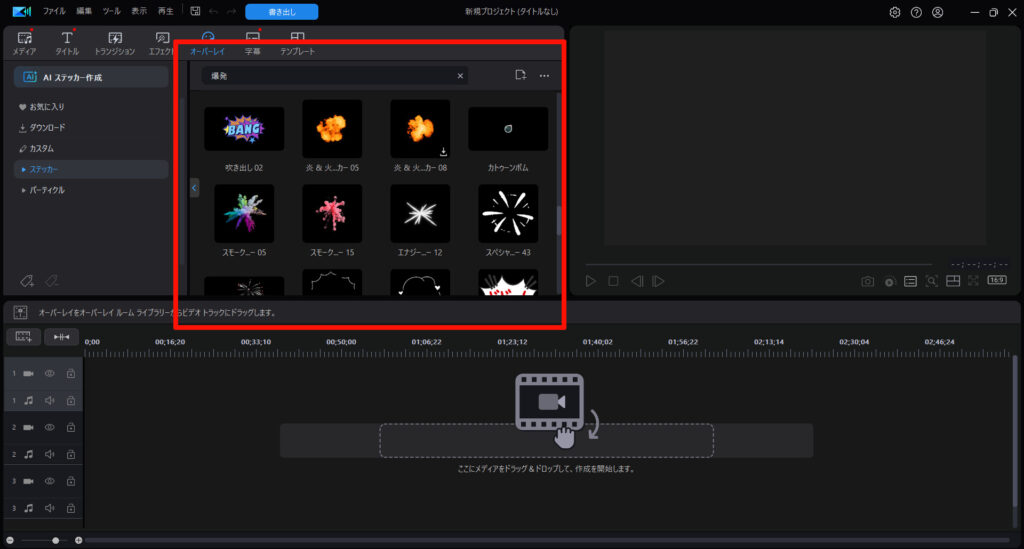
この中で希望するエフェクトが見つからない場合は、PowerDirector 365で使用できるストック素材もあります。
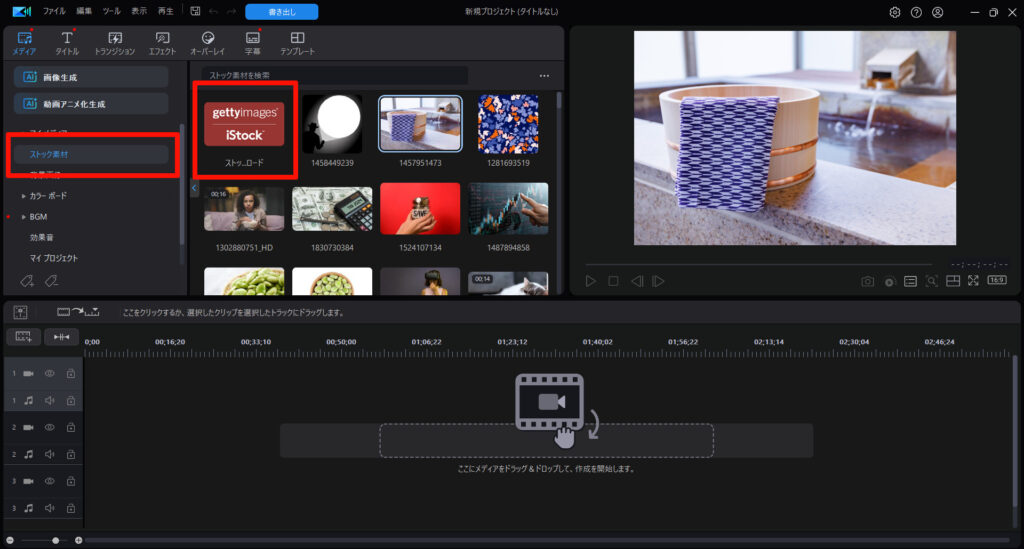
もしくは、ネット上で公開されているフリー素材を利用させて頂く…という方法もあります。
この場合、背景を切り抜くクロマキーが必要になる場合もあります。
詳しくは、コチラの記事を参考にどうぞ。

また、パチンコ・スロットにありがちな、カットインの動画も編集しました。
こちらの編集方法も参考にどうぞ。

効果音とBGMの挿入
パチンコ風動画を盛り上げるためには、音の演出が欠かせません。
- BGMの選定: パチンコ店で流れるようなアップテンポなBGMを選び、動画に挿入します。
- 効果音の追加: 「リーチ!」や「大当たり!」などの効果音をタイミングに合わせて配置します。
BGMや効果音は、PowerDirector 365に同梱されたモノも使えますが…
パチンコ・スロットの効果音って独特ですよね。
脳汁が出そうなキュィィィィンとかいう効果音。
著作権フリーの素材サイトで、様々な効果音をダウンロードできます。
ありがたく使わせてもらいましょう。

テキストやグラフィックの演出
最後に、テキストやグラフィックでさらに演出を加えましょう。
- テキストの追加: 「大当たり!」や「チャンス!」といった文字を、動きのあるアニメーションと組み合わせて表示します。
- テキストエフェクトのカスタマイズ: テキストエディタを使って、フォントや色、動きをカスタマイズします。
テキストのアニメーションは、PowerDirector 365に同梱されているテンプレートも使えますし、キーフレームを使って自由に編集することも可能です。

↑こちらは画像を動かしてますが、テキストエフェクトも同じ要領で動かせます。
プレビューとエクスポート
全ての編集が完了したら、動画をプレビューして、演出やエフェクトが意図した通りになっているか確認します。
問題がなければ、動画をエクスポートしましょう。
YouTubeやSNSにアップロードするために、適切なフォーマットを選択します。
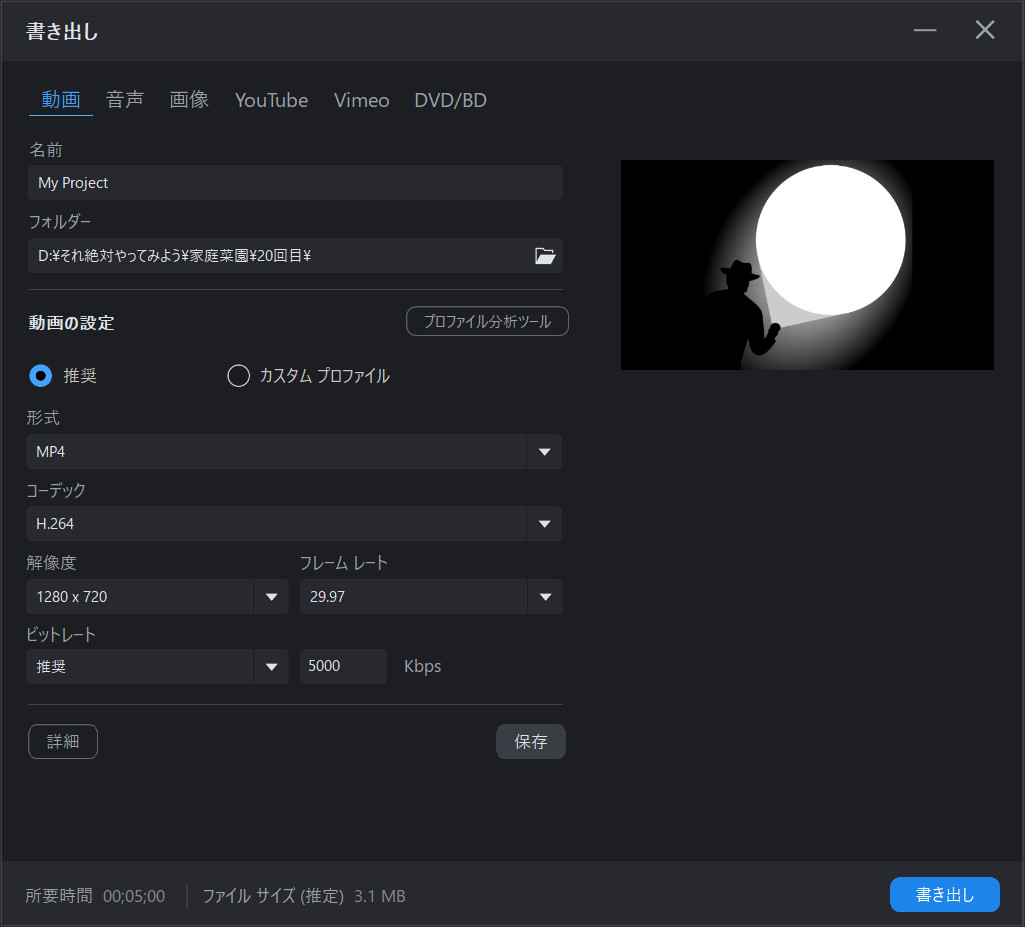
まとめ
パチンコ・スロット風動画の作成は、初心者でも動画編集ソフトを使いこなせば簡単にできます。
この記事で紹介した手順を参考に、視覚的にインパクトのある動画を作成して、視聴者を引きつけるコンテンツを提供しましょう。
あなたの動画編集スキルをさらに磨いて、ユニークで楽しい作品を作り続けてください。
この記事でまとめたPowerDirector 365は、30日間無料で使用することもできます。
まだ試したことがないなら、この機会にぜひ使ってみてください。楽しいので。




















